Windows 10 est un système d'exploitation qui au fil des ans n'a cessé de croître et d'évoluer, en grande partie grâce au travail de Microsoft . Ainsi, la firme basée à Redmond envoie des mises à jour constantes pour améliorer son logiciel et aussi pour le bénéfice des utilisateurs eux-mêmes.
Mais bien sûr, en plus d'augmenter progressivement la fonctionnalité et la polyvalence du système d'exploitation en tant que tel, il augmente également sa complexité. Nous vous le disons car les fonctions que les utilisateurs vont pouvoir utiliser à cet égard sont de plus en plus nombreuses. Tous ensemble nous permettront de personnaliser et d'adapter Windows à nos besoins, jusque dans les moindres détails. Dans le même temps, ce qui est également réalisé, c'est que le logiciel est prêt à fournir aux utilisateurs tout ce dont ils ont besoin pour améliorer l'expérience utilisateur.
Nous devons garder à l’esprit que Windows 10 est actuellement le système de bureau le plus utilisé au monde. Par conséquent, avec environ 1 milliard d'ordinateurs basés sur celui-ci, les utilisateurs couvrent tous les niveaux. Nous les trouverons auprès de vrais experts et professionnels, comme de nombreux débutants qui commencent à utiliser un élément tel que Windows et ses applications.
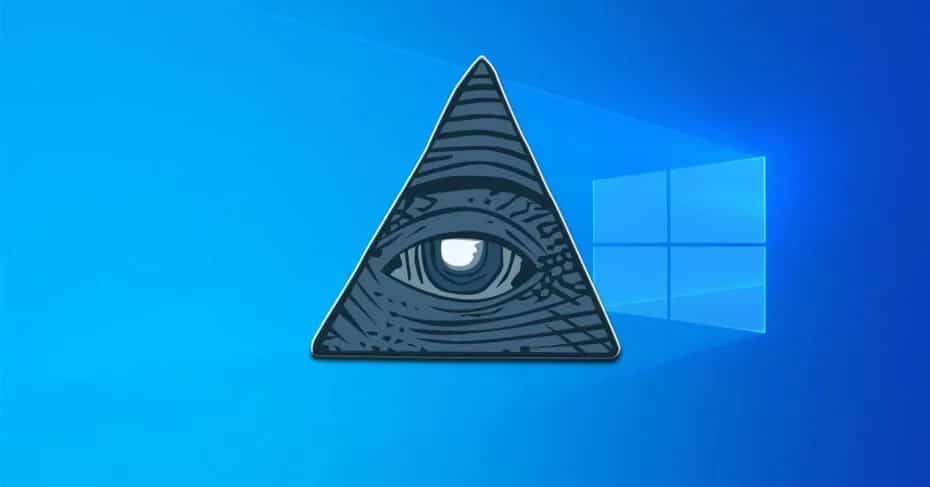
Windows 10 a de plus en plus de fonctions dans ses menus
Quoi qu'il en soit, la vérité est que Microsoft doit essayer, et en fait essaie, de s'adapter à chacun d'eux, d'une manière ou d'une autre.
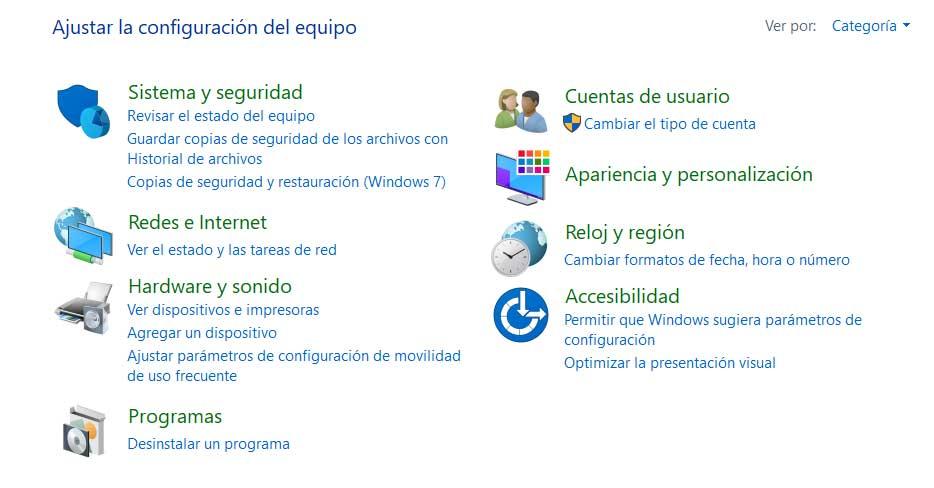
Malgré l'expérience de le géant du logiciel accumulées au fil des décennies, la réalisation de ce dont nous avons discuté n'est pas facile. C'est pourquoi à certaines occasions, il nous faut un certain temps pour localiser une certaine fonction qui, nous le savons, existe, mais pas où elle est. À ce stade, il existe de nombreux itinéraires et sections où nous pouvons regarder, ce qui n'est pas toujours efficace. Vous devez savoir qu'en règle générale, la plupart de ces fonctions sont généralement réparties entre le Panneau de configuration et le Paramètres application, qui à son tour sont divisés en plusieurs sections.
Et ce n'est pas tout, mais on peut aussi agir Appareil Gestionnaire, gestion des disques, gestionnaire de tâches, etc.
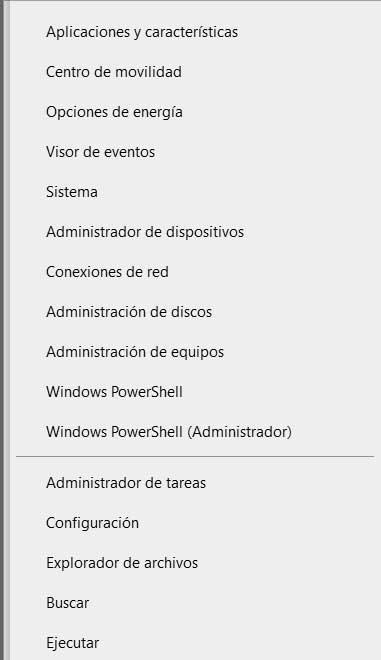
Nous devons également tenir compte du fait qu'à certaines occasions, certaines fonctions de Windows 10 lui-même sont dupliquées dans plusieurs de ces sections. Cela ne fait que dérouter encore plus certains utilisateurs, si possible. Il est vrai que Microsoft travaille actuellement pour que la configuration système gagne en importance, réduisant les fonctions du panneau de configuration. Cependant, le processus de migration est actuellement en cours et couvre plusieurs versions de le système d'exploitation . Donc, ce qui était à un endroit hier peut avoir changé, dupliqué ou changera au prochain Mise à jour .
Qu'est-ce que le mode Dieu
Par conséquent, si nous utilisons régulièrement certaines fonctions intégrées à Windows, mais que nous perdons beaucoup de temps à les localiser, nous vous aiderons. Plus précisément, dans ces mêmes lignes, nous allons parler de ce qu'on appelle God Mode . Pour tous ceux qui ne savent rien de tout cela, nous vous dirons que Mode Dieu Windows est une fonctionnalité qui existe depuis de nombreuses années, notamment depuis le lancement des premiers systèmes Windows. Cependant, de nombreux utilisateurs réguliers du système d'exploitation l'ignorent complètement, malgré son énorme utilité.
Et c'est que par défaut c'est une fonctionnalité qui est cachée dans le système, donc nous devons l'activer à la main, comme nous le verrons. Pour commencer, nous vous dirons que le mode Dieu est une fonctionnalité qui nous donne accès à un grand nombre de fenêtres paramétrage et personnalisation fonctions .
Activer manuellement le mode Windows God
Comme vous pouvez l'imaginer, cela nous permettra d'avoir un plus grand contrôle sur les logiciels Microsoft, et tout cela à partir d'une seule fenêtre d'accès. Mais avant de pouvoir profiter de tout cela, nous allons devoir activer la fonctionnalité par nous-mêmes. Malgré son apparence, c'est un processus très simple, comme nous allons vous le montrer.
Par conséquent, afin d'activer cette fonctionnalité qui est masquée par défaut, tout ce que nous avons à faire est de créer un nouveau dossier sur Windows 10 bureau. Une fois qu'il est situé à cet endroit et que nous le voyons à l'écran, nous pouvons changer son nom par le suivant: GodMode. {ED7BA470-8E54-465E-825C-99712043E01C}
![]()
À partir de ce moment, nous aurons déjà accès à ce que l'on appelle Windows 10, alors pour l'ouvrir, double-cliquez simplement sur le nouveau dossier .
À quoi sert le mode Dieu?
A ce moment et après avoir cliqué sur l'accès au nouveau dossier, une fenêtre similaire à celle trouvée dans le Explorateur de fichiers du système d'exploitation s'ouvre. En fait et comme on le voit, dans le panneau de gauche de celui-ci, le emplacements du disque que nous voyons normalement dans cet explorateur apparaissent, tandis que la droite est pleine de raccourcis . Eh bien, ce sont précisément ceux qui nous intéressent dans ce cas.
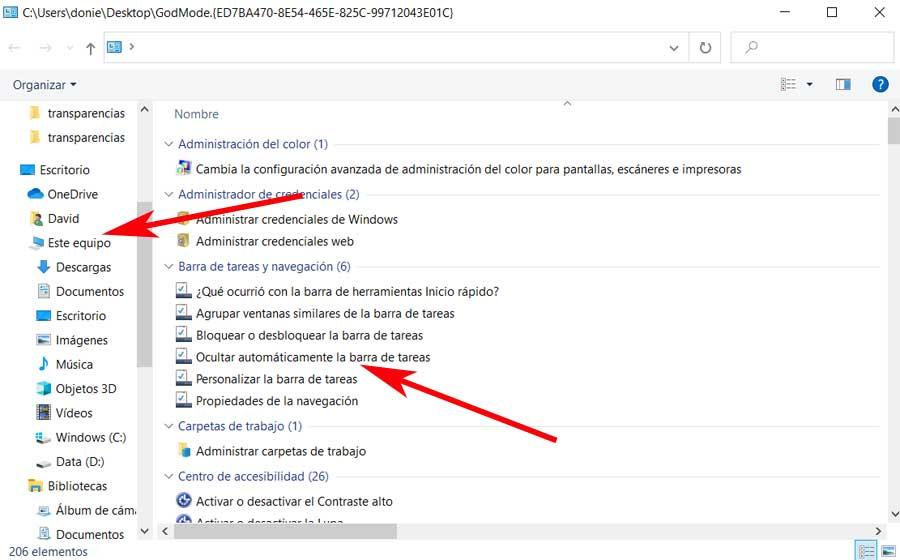
Plus précisément, nous trouvons plus de 200 raccourcis vers des fonctions de toutes sortes de Windows 10. Il convient de noter qu'ici, nous pouvons accéder directement à certaines des fonctionnalités système les plus courantes, ainsi qu'à d'autres qui sont presque inconnues et cachées. Comme il est facile de l'imaginer, cela nous donnera la possibilité de gagner beaucoup de temps lors de l'adaptation de Windows à nos besoins.
Mais bien sûr, en raison du nombre énorme de fonctions auquel nous avons accès à partir d'ici, localiser celui dont nous avons besoin ou que nous voulons ouvrir, peut être quelque peu compliqué. Cependant, pour faciliter cette tâche que nous avons mentionnée, le Redmond les avons tous catalogués pour les rendre plus accessibles.
Catégories pour accéder à plus de 200 fonctions
Bien entendu, ces catégories auxquelles nous nous référons tentent de faire clairement comprendre à l'utilisateur où son contenu est dirigé. De cette façon, en un seul coup d'œil au nom de chacun d'eux, on peut se faire une idée de savoir s'il abrite ce qui nous intéresse. Par conséquent, et pour vous donner une idée de la catégories que nous allons trouver ici, nous allons vous les montrer tous ci-dessous:
- La gestion des couleurs.
- Gestionnaire d'informations d'identification.
- barre des tâches et la navigation .
- Dossiers de travail.
- Centre d'accessibilité.
- Centre de mobilité Windows.
- Réseau central et partage.
- Centre de synchronisation .
- Connexion RemoteApp et bureau.
- Sauvegarde et voitures classiques .
- Compte d'utilisateur.
- Appareils et imprimantes .
- Espaces de stockage.
- Date et l'heure.
- windows Defender pare-feu.
- Sources.
- Outils de gestion.
- Historique du fichier.
- Souris.
- Options énergétiques.
- Options d'indexation.
- Options Internet.
- Explorateur de fichiers Options.
- Programmes et caractéristiques.
- Reconnaissance de la parole.
- Région.
- Lecture automatique.
- Sécurité et maintenance.
- Système.
- Résolution de problème.
- Du son.
- Clavier.
- Téléphone et modem.
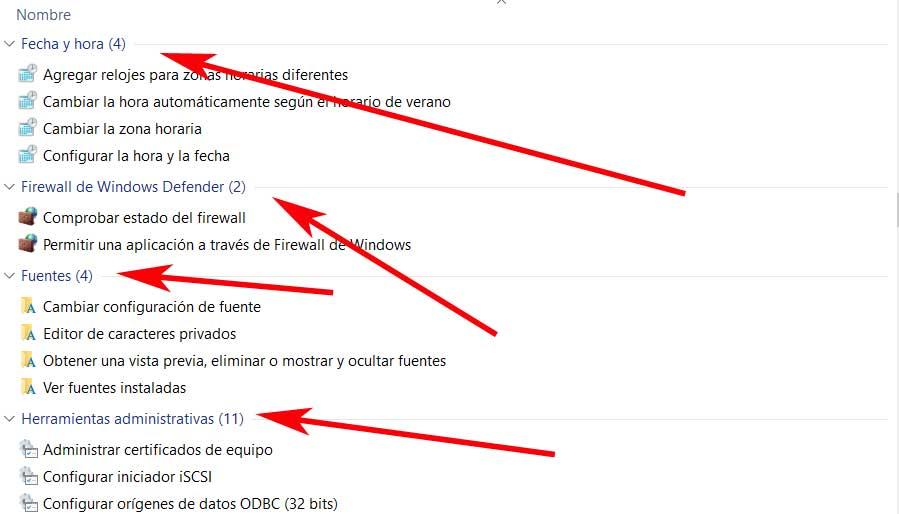
Vous pouvez déjà imaginer que ces catégories, à leur tour, nous conduisent à diverses fonctions qui leur sont directement liées. Ainsi, comme nous avons pu le vérifier, le nom de chacun d'entre eux nous rend tout à fait clair vers l'objectif fonctionnel vers lequel ils nous dirigent. Ils sont également placés en principe dans ordre alphabétique , donc si nous recherchons quelque chose en rapport avec le son, la sécurité, les comptes Windows, polices , ou la barre des tâches, il nous est facile de localiser ce que nous recherchons grâce à ce mode divin.